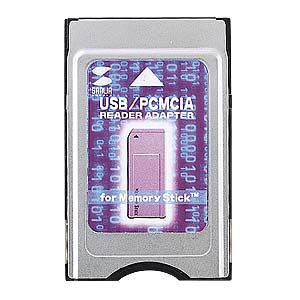一般的な原因
■混雑している場合
多くのお客様が同時に当サイトに接続しているため、一時的に応答ができなくなることがあります。しばらくお待ちのうえ、再度ご訪問願います。
■セッションが無効となった場合
一定以上の時間にわたり何も操作をしない(または画面を移動しない)状態が続くと、セッションが無効となります。TOPページを再度訪問することで新しいセッションが始まります。
■Cookieが無効に設定されている場合
お使いのWWWブラウザで、Cookieを受け入れない設定となっている場合、当サイトの機能は一部しかご利用いただけません。すべての機能をご利用いただくには、当サイトから発行されるCookieを受け入れるよう、お使いのブラウザを設定してください。
人気商品
- TOP
- ADR-PUMS4
デュアルインターフェイスカードリーダライタ ADR-PUMS4
この商品を見た人はこちらもチェックしています
このカテゴリーの人気商品
一般的な原因
■混雑している場合
多くのお客様が同時に当サイトに接続しているため、一時的に応答ができなくなることがあります。しばらくお待ちのうえ、再度ご訪問願います。
■セッションが無効となった場合
一定以上の時間にわたり何も操作をしない(または画面を移動しない)状態が続くと、セッションが無効となります。TOPページを再度訪問することで新しいセッションが始まります。
■Cookieが無効に設定されている場合
お使いのWWWブラウザで、Cookieを受け入れない設定となっている場合、当サイトの機能は一部しかご利用いただけません。すべての機能をご利用いただくには、当サイトから発行されるCookieを受け入れるよう、お使いのブラウザを設定してください。